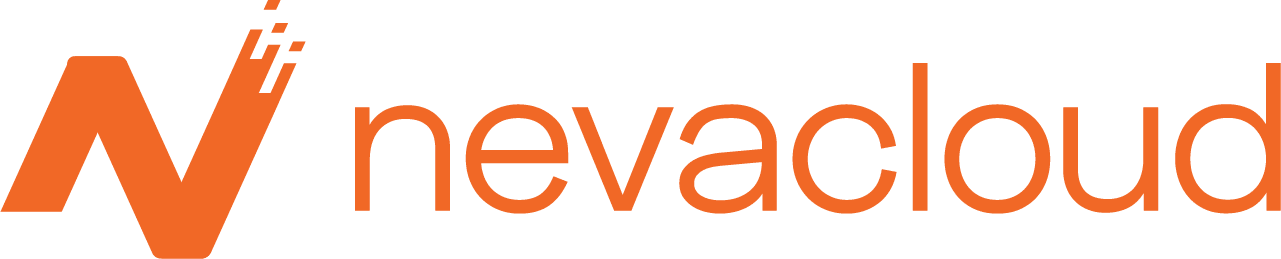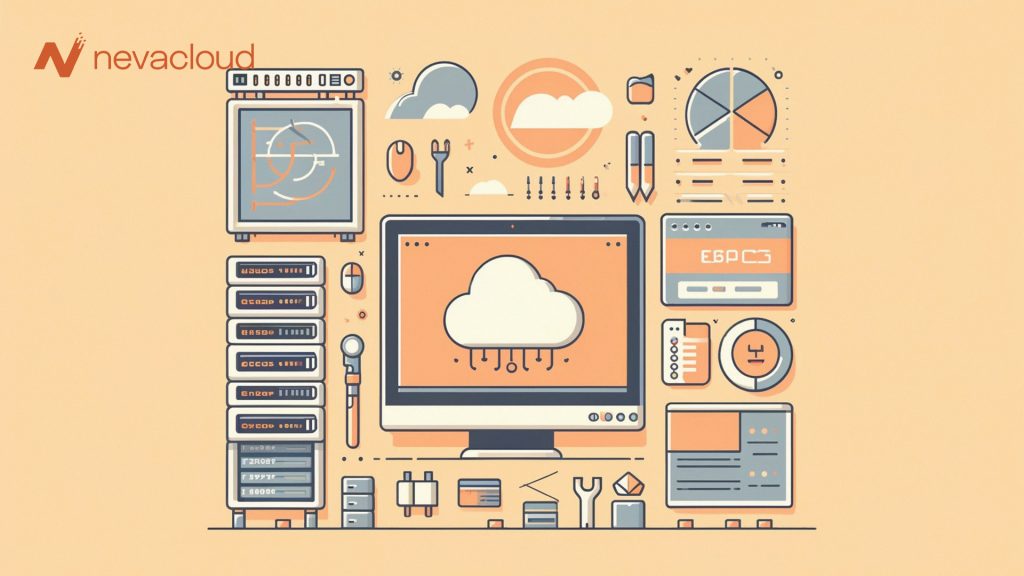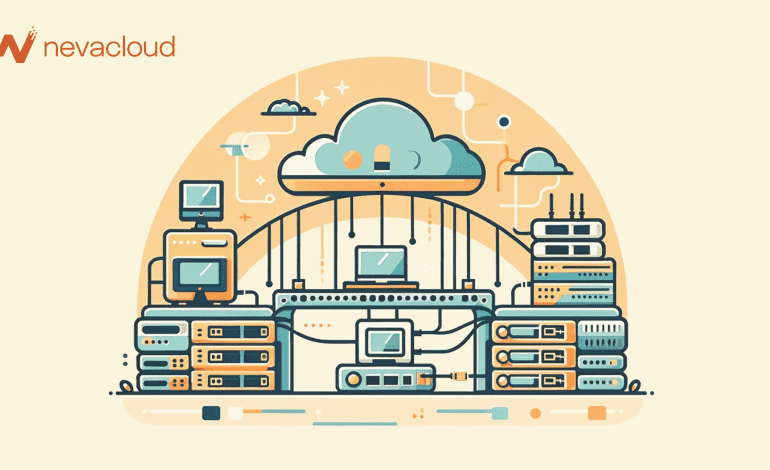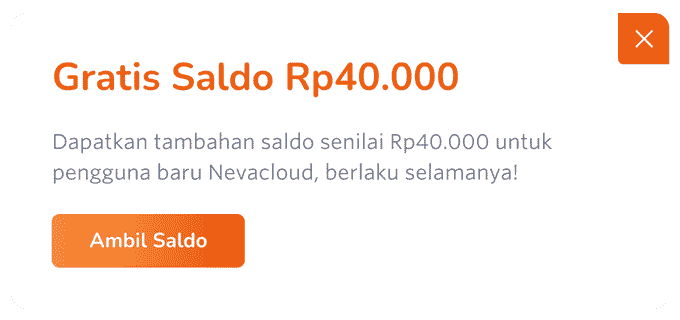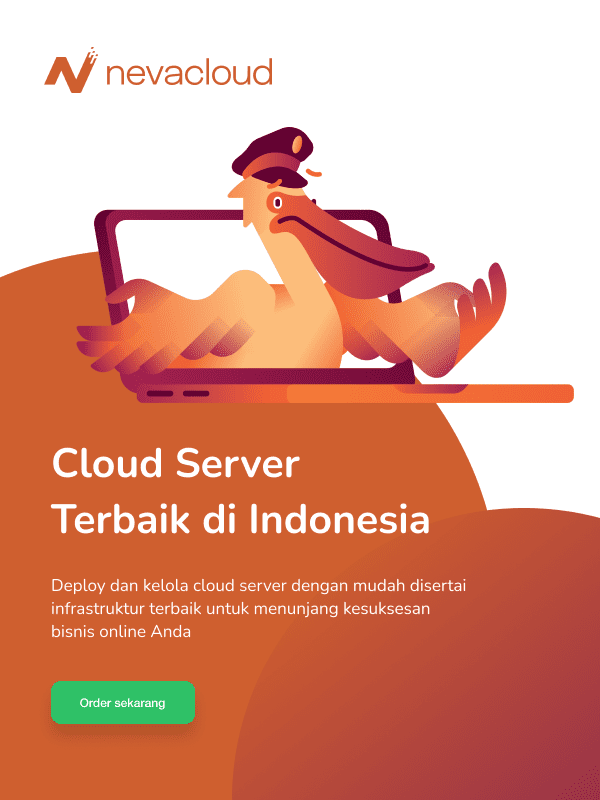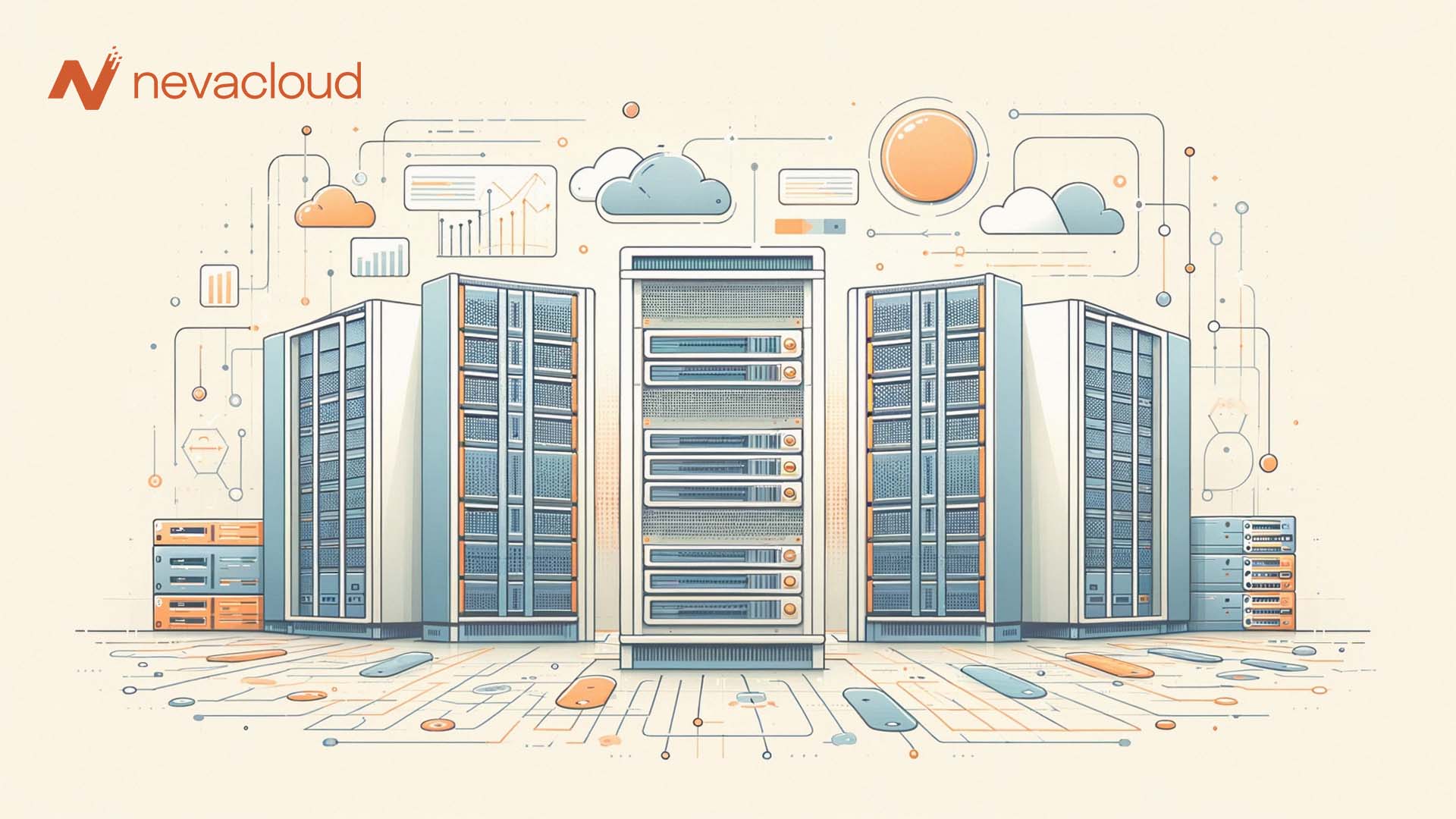Di era digital saat ini, keandalan server menjadi kunci dalam menjaga operasional bisnis yang efektif. Monitoring server bukan hanya tentang mengamati performa secara real-time, tetapi juga tentang mengantisipasi potensi masalah sebelum mengganggu layanan. Oleh karena itu, command line tools untuk monitoring, khususnya yang berbasis command line, sangat vital.
Mengapa Monitoring Penting?
Monitoring server Linux memungkinkan kamu untuk mengerti apa yang terjadi di dalam sistemmu. Dengan monitoring, kamu dapat menangkap isyarat awal jika terjadi penurunan performa atau kesalahan sistem, sehingga intervensi bisa dilakukan lebih cepat untuk menghindari downtime yang mahal.
Keuntungan Menggunakan Command Line Tools
Menggunakan command line tools untuk monitoring memiliki beberapa keuntungan utama: pertama, minimnya overhead yang dihasilkan dibandingkan dengan antarmuka grafis. Ini penting karena kamu tidak ingin alat monitoring sendiri membebani sistem yang kamu awasi. Kedua, command line tools memungkinkan automasi dan integrasi yang mudah dengan skrip lain, membuatnya sangat fleksibel untuk berbagai kebutuhan.
Top Command
Top adalah salah satu command line tools untuk monitoring sistem yang paling dasar dan sering digunakan pada server Linux. Ia menampilkan informasi tentang proses dan penggunaan sumber daya sistem secara real-time..
Apa Itu Top Command?
Top command memberikan snapshot cepat dari proses yang sedang berjalan pada servermu, menunjukkan proses mana yang mengkonsumsi CPU atau memori terbanyak. Hal ini sangat berguna untuk pemantauan awal ketika mencoba mengidentifikasi sumber beban kerja yang tinggi.
Bagaimana Cara Menggunakan Top?
Untuk menggunakan top, cukup ketik top pada terminal servermu. Layar akan menampilkan daftar proses yang sedang berjalan, beserta informasi tentang penggunaan CPU, memori, waktu uptime, dan lainnya. Kamu bisa menggunakan opsi seperti -u untuk melihat proses dari user tertentu atau -n untuk mengatur jumlah update yang ditampilkan.
Htop Command
Sebagai alternatif dari top, command htop menawarkan antarmuka yang lebih user-friendly dengan dukungan untuk interaksi menggunakan keyboard yang lebih canggih. htop juga memberikan visualisasi yang lebih menarik dan informasi yang lebih rinci tentang proses yang berjalan.
Mengenal Htop Lebih Jauh
htop adalah tools monitoring yang interaktif dan menampilkan daftar proses yang berjalan di sistem dengan cara yang lebih mudah diakses dibandingkan dengan top. Salah satu keunggulan htop adalah kemampuannya untuk menggunakan mouse, serta menyediakan visualisasi grafis dari penggunaan sumber daya seperti CPU dan memori. Ini membuat htop lebih intuitif dan mudah untuk digunakan, terutama bagi pengguna yang mungkin tidak terbiasa dengan command line tools.
Fitur Utama yang Ditawarkan Htop
Beberapa fitur utama dari htop termasuk:
- Kemampuan untuk membunuh proses dengan mudah tanpa perlu mengetahui PIDnya.
- Penyaringan proses berdasarkan nama, pengguna, atau penggunaan sumber daya.
- Tampilan yang dapat disesuaikan, dimana pengguna dapat memilih informasi apa saja yang ingin ditampilkan.
- Informasi realtime tentang penggunaan swap dan memori.
Fitur-fitur ini membuat htop menjadi alat yang sangat berguna dan serbaguna dalam monitoring performa sistem.
Vmstat Command
vmstat (virtual memory statistics) adalah perintah yang sangat berguna untuk memonitoring sistem secara keseluruhan, termasuk proses, memori, paging, block I/O, traps, dan aktivitas CPU. Alat ini memberikan snapshot dari kondisi keseluruhan sistem pada waktu tertentu.
Fungsi Vmstat dalam Monitoring
vmstat memberikan informasi secara waktu nyata tentang sistem operasi, memori, proses, dan aktivitas I/O sistem. Ini sangat membantu dalam mengidentifikasi sumber daya yang menjadi bottleneck. Dengan vmstat, kamu bisa melihat output yang terdiri dari serangkaian baris yang masing-masing mewakili waktu yang berbeda, memberikan gambaran jelas tentang bagaimana kinerja sistem berubah seiring waktu.
Membaca Output Vmstat dengan Mudah
Output dari vmstat mungkin terlihat menakutkan pada awalnya, tetapi cukup mudah untuk dipahami setelah kamu mengenal beberapa kolom kunci:
- Procs (r and b): Menunjukkan jumlah proses yang sedang menunggu dan proses yang tidak terputus tidur.
- Memory (swpd, free, buff, cache): Menunjukkan penggunaan swap, memori bebas, buffer, dan cache.
- Swap (si and so): Menunjukkan memori yang dipindahkan dari dan ke disk.
- IO (bi and bo): Menunjukkan blok yang diterima dari blok perangkat blok yang dikirim.
- System (in and cs): Menunjukkan jumlah interrupt per detik, termasuk clock interrupts.
- CPU (us, sy, id, wa, st): Menunjukkan waktu yang digunakan dalam mode user, system, idle, menunggu I/O, dan waktu yang dicuri dari virtual machine.
Memahami output ini bisa membantu kamu membuat keputusan yang lebih tepat tentang apa yang perlu diubah atau ditingkatkan untuk meningkatkan performa sistem.
Iotop Command
Untuk spesialisasi dalam pemantauan aktivitas I/O disk, iotop adalah alat yang tidak tergantikan. Alat ini memungkinkan administrator untuk memonitor output dan input file sistem secara real-time, memberikan wawasan tentang proses yang paling banyak menggunakan sumber daya disk.
Fokus pada I/O Disk
iotop menunjukkan penggunaan disk secara real-time oleh setiap proses atau thread. Hal ini sangat penting dalam sistem yang memproses data dalam jumlah besar atau yang menjalankan banyak aplikasi secara bersamaan, karena membantu mengidentifikasi proses mana yang mungkin menyebabkan kelebihan beban pada disk.
Cara Efektif Menggunakan Iotop
Menggunakan iotop adalah cukup sederhana:
- Instalasi: Pastikan iotop sudah terinstal di sistemmu. Di banyak distribusi Linux, kamu dapat menginstalnya melalui manajer paket sistem.
- Eksekusi: Jalankan perintah sudo iotop untuk melihat aktivitas I/O secara real-time.
- Opsi tambahan: Gunakan opsi seperti -o untuk hanya menampilkan proses yang saat ini melakukan I/O, atau -b untuk menjalankan iotop dalam mode batch, yang berguna untuk pencatatan atau pemantauan otomatis.
Dengan iotop, kamu dapat dengan mudah melacak masalah performa yang berkaitan dengan disk, serta mengoptimalkan penggunaan sumber daya dengan lebih baik.
NetHogs Command
NetHogs adalah sebuah alat yang unik karena ia memberikan informasi tentang bandwidth yang digunakan oleh setiap aplikasi atau proses individual, tidak hanya per antarmuka jaringan. Ini sangat berguna untuk mengidentifikasi aplikasi mana yang menggunakan terlalu banyak bandwidth jaringan.
Beda NetHogs dan Iftop
Meskipun kedua alat ini digunakan untuk monitoring jaringan, ada perbedaan signifikan:
- Iftop menampilkan data transfer antar alamat IP atau port, memberikan gambaran luas penggunaan jaringan.
- NetHogs memfokuskan pada aplikasi atau proses, menunjukkan jumlah data yang dikirim atau diterima oleh setiap proses, yang sangat membantu dalam memahami penggunaan bandwidth oleh aplikasi tertentu.
Menjelajahi Fitur NetHogs
Fitur-fitur utama NetHogs meliputi:
- Pemantauan Real-time: Menampilkan penggunaan bandwidth secara real-time oleh setiap proses.
- Mudah Digunakan: Tidak memerlukan konfigurasi khusus, cukup jalankan perintah nethogs di terminal.
- Interaktif: Pengguna dapat memperbarui atau memilah data dengan interaksi langsung melalui keyboard.
Dengan menggunakan NetHogs, kamu bisa mengidentifikasi dan menangani penggunaan jaringan yang tidak efisien atau berlebihan oleh aplikasi yang berjalan pada servermu, memungkinkan penggunaan sumber daya secara lebih bijak.
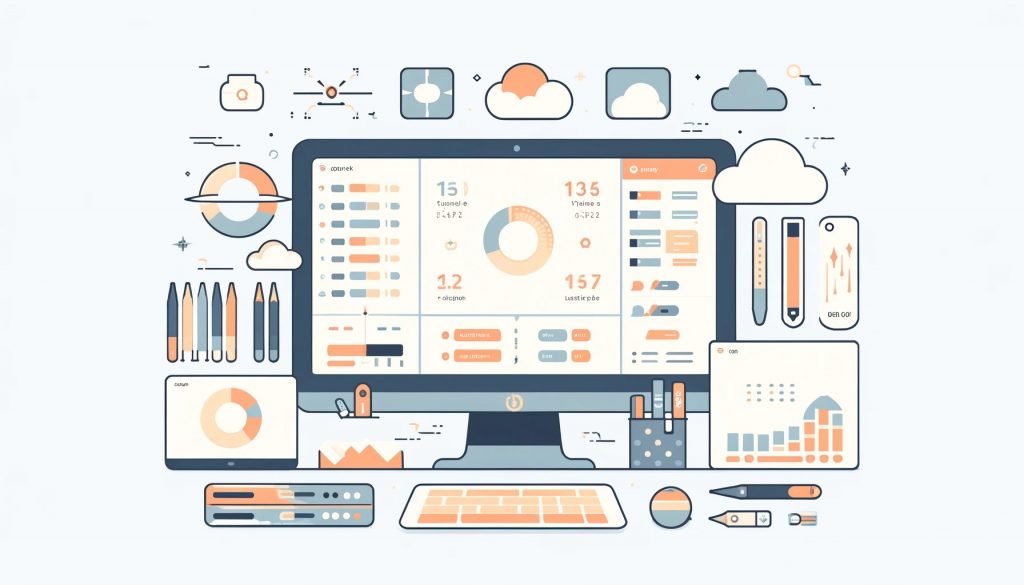
Dstat Command
Dstat adalah alat yang serbaguna yang menggabungkan fungsi beberapa alat pemantauan sistem lain seperti vmstat, iotop, dan iftop. Dstat menyediakan konteks yang lebih luas tentang berbagai aspek sistem, dari CPU, disk, jaringan, hingga aktivitas I/O, semua dalam satu antarmuka yang terpadu.
Dstat: Versatil dan Detail
Keunggulan utama Dstat adalah kemampuannya untuk memberikan pandangan terpadu atas berbagai parameter sistem secara real time. Dstat ideal untuk mereka yang membutuhkan gambaran mendetail tentang kinerja sistem secara keseluruhan, dan juga bagi yang ingin menggali data spesifik dari berbagai sumber.
Memahami Data yang Ditampilkan oleh Dstat
Untuk memulai dengan Dstat:
- Instalasi: Pastikan Dstat terinstal pada sistemmu.
- Penggunaan: Jalankan dstat di terminal untuk melihat informasi secara real time. Kamu juga dapat menambahkan opsi spesifik untuk fokus pada data tertentu seperti dstat -c untuk CPU, dstat -d untuk disk, atau dstat -n untuk jaringan.
- Customisasi: Dstat menawarkan kemampuan untuk menambahkan atau menghilangkan kolom data, memberi kamu kebebasan untuk menyesuaikan output sesuai kebutuhan monitoringmu.
Dengan informasi yang disajikan oleh Dstat, pengguna dapat membuat keputusan yang lebih tepat tentang bagaimana mengelola sumber daya sistem dan mengoptimalkan performa.
Saidar Command
Saidar menyediakan cara yang ringkas dan mudah untuk memantau penggunaan sistem pada Linux. Alat ini memberikan gambaran umum yang cepat tentang penggunaan CPU, memori, disk, dan jaringan, yang cocok untuk mereka yang membutuhkan informasi sistem yang ringkas dan mudah diakses.
Saidar untuk Monitoring Cepat
Saidar sangat berguna ketika kamu membutuhkan informasi cepat dan ringkas tentang kesehatan sistem. Tampilannya yang sederhana dan mudah dimengerti membuat Saidar ideal untuk penggunaan sehari-hari atau dalam situasi di mana kamu perlu mendapatkan gambaran kinerja sistem dengan cepat.
Kelebihan Menggunakan Saidar
Beberapa kelebihan utama menggunakan Saidar adalah:
- Instalasi Mudah: Cukup instal dan jalankan tanpa perlu konfigurasi yang rumit.
- Tampilan Sederhana: Interface yang bersih dan tidak rumit, menampilkan informasi penting tanpa kelebihan.
- Efektifitas: Meskipun sederhana, Saidar memberikan informasi yang cukup untuk kebanyakan kebutuhan monitoring dasar.
Penggunaan Saidar sangat direkomendasikan untuk pemantauan rutin yang tidak memerlukan detail mendalam tetapi tetap memberikan cukup data untuk menilai kondisi umum dari server.
Glances Command
Glances adalah alat monitoring yang canggih dengan kemampuan untuk menampilkan banyak informasi tentang berbagai aspek sistem dalam satu layar. Ini adalah pilihan yang baik untuk administrator yang membutuhkan tampilan yang komprehensif dan dalam tentang kinerja server.
Mengapa Glances Sangat Berguna?
Glances menawarkan tampilan yang sangat detail dari berbagai metrik sistem, yang mencakup CPU, memori, disk, jaringan, dan bahkan proses yang sedang berjalan. Kelebihan Glances adalah kemampuannya untuk menyediakan tampilan ini dalam antarmuka yang mudah dinavigasi, yang bisa disesuaikan untuk menampilkan hanya data yang relevan.
Memanfaatkan Glances untuk Monitoring Komprehensif
Untuk menggunakan Glances secara efektif:
- Instalasi: Glances dapat diinstal melalui manajer paket di kebanyakan distribusi Linux.
- Jalankan: Buka terminal dan ketik glances untuk memulai monitoring.
- Customisasi: Kamu dapat menyesuaikan tampilan dan data yang ditampilkan dengan menggunakan berbagai plugin dan opsi konfigurasi yang tersedia.
Glances juga mendukung monitoring jarak jauh dan dapat menampilkan data dalam bentuk web menggunakan server web yang terintegrasi. Fitur ini membuatnya sangat berharga dalam pengaturan jaringan yang besar atau ketika mengakses server dari lokasi jauh.
Mpstat Command
Mpstat adalah alat yang sangat berguna bagi mereka yang ingin memantau dan menganalisis kinerja CPU secara detail. Alat ini memungkinkan administrator untuk mengumpulkan dan menampilkan informasi tentang aktivitas CPU dari semua CPU atau setiap CPU secara individual, yang membantu dalam mengoptimalkan penggunaan CPU.
Analisis Performa CPU
Mpstat menyediakan informasi mendetail tentang penggunaan CPU, termasuk waktu yang dihabiskan dalam mode user, system, idle, dan waktu yang dihabiskan untuk menunggu I/O. Dengan mengetahui ini, kamu bisa mengidentifikasi potensi masalah seperti CPU bottleneck atau melihat efektivitas beban kerja yang didistribusikan antar CPU.
Cara Menganalisis Output Mpstat
Untuk menganalisis output dari Mpstat, perhatikan beberapa kolom penting:
- %usr: Menunjukkan persentase waktu CPU yang dihabiskan untuk menjalankan proses user level.
- %sys: Menunjukkan persentase waktu CPU yang dihabiskan untuk menjalankan sistem kernel level.
- %idle: Menunjukkan persentase waktu CPU yang tidak digunakan.
- %iowait: Persentase waktu CPU yang menunggu operasi I/O yang harus selesai.
Dengan menggunakan Mpstat, kamu dapat melakukan tuning performa sistem dengan lebih baik, memastikan bahwa setiap CPU di server kamu digunakan dengan efisien.
Kesimpulan
Memilih tool monitoring yang tepat sangat penting untuk meningkatkan performa dan stabilitas server Linux kamu. Dari top hingga Mpstat, setiap alat memiliki kekuatan dan kegunaannya masing-masing, tergantung pada kebutuhan spesifikmu. Menggunakan satu atau kombinasi dari alat-alat ini dapat membantu kamu dalam mengidentifikasi dan menangani masalah kinerja, sebelum mereka berdampak pada pengguna akhir.
Memilih Command Line Tools yang Tepat
Dalam memilih tools monitoring, pertimbangkan kebutuhan spesifik sistemmu dan lingkungan operasional. Alat yang lebih ringkas mungkin cukup untuk kebutuhan dasar, sedangkan lingkungan yang lebih kompleks mungkin memerlukan solusi yang lebih canggih seperti Glances atau Dstat.
Meningkatkan Performa Server dengan Monitoring
Melalui pemantauan yang efektif, kamu tidak hanya menjaga performa sistem tetap optimal tetapi juga meningkatkan efisiensi operasional secara keseluruhan. Alat-alat yang disebutkan dalam artikel ini akan memberi kamu kekuatan untuk memahami dan mengoptimalkan infrastruktur IT kamu dengan lebih baik.
Dengan demikian, memanfaatkan tools monitoring performa server Linux ini bukan hanya tentang menjaga sistem berjalan lancar tetapi juga tentang proaktivitas dalam manajemen sumber daya untuk mendukung pertumbuhan dan keberlanjutan bisnis di masa depan.